Kal的HCFR终极灰阶及色彩校正手册(原创翻译)四
来源:admin 时间:2015-01-06 阅读:次
Part 3: 重置我们的设定
在我们开始之前,我们必须重置一些设定到预设值。
步骤 3.1: 在你的显示器上,设定RGBLowend及RGBHighEnd控制到它们的预设值。如果你的显示器有6500K的设定,你可以单纯地选择它来完成这一步。如果你从来没有用过你的显示器裏的RGBLowend及RGBHighEnd控制,有可能它们已经设定在预设值如果你不知道任何预设值也别担心。它们没有那么重要,因为我们接着会调整它们。
步骤 3.2 (仅适用CRT投影机): 调整你的蓝管的电子聚焦到最锐利的画质(当你第一次安装投影机时,你可能已经做过)。如果你的CRT投影机有蓝色自动散焦的选项,打开它,这对你在亮区(70-100 IRE)的灰阶有帮助。。
步骤 3.3 (仅适用CRT投影机): 确认你投影机每根管子的G2 (又称为'Grid 2') 是正确地设定。通常在投影机裏每根管子都有一个G2调整钮。查阅你的使用者手册,确认设定G2的步骤。G2控制设定每根管子’啟动’或’开始发光’的点。让3根管子同时啟动对于暗部的灰阶是很重要的。你可以经由在显示器裏显示数Digital Video Essentials: HD Basics测试光碟的全黑(0 IRE)测试图案,然后慢慢调整亮度控制 ,看看是否3根管子是一起变亮。你可以从选单选项 "Complete Program Menu" -> "Advanced Video 测试 patterns" -> 1080p or 720p -> "Video Black w/ new PLUGE"找到这个测试图案。确认3根管子是同时点亮。如果你不确定这个步骤的意义或不想一直调整投影机,先不用管G2的调整。G2有时可能设定的相当接近正确。
Part 4: 设定白位准 (对比)
对比设定控制你的显示器的峰值光输出或照度。如前面所述,对比设定太低会造成晦暗的画面,对比设定太高会造成白色细节变成全白(白色饱合) 或是造成blooming/smearing。对比同时影响所有的颜色。
关于设定对比,有些手册会告诉你同时显示100 IRE全白测试图案及一个略低于100 IRE白色图案,然后调高对比控制到能够同时显示两者的最大值,或是测试图案开始变得粗些(开始'bloom')。这不是较好的方式,因为(a)部份显示器即使设定在100%对比,还是会显示出分别的测试图案,(b) 如果你对比控制设定太高,会很难获得平坦的灰阶,及 (c)对比控制设定太高会造成眼睛疲倦。
正确的方法是,根据房间的设计,环境光,以及你的显示器型式来设定对比控制到合理的范围。光输出是用foot lamberts或ftL来量测的,同时目标ftL值会根据显示器型式而不同,你应该嚐试及设定如下的值:欢迎光临中国家庭影院网www.hdav.com.cn
投影机(CRT及数位): 12-16 ftL*
直视型显示器 (映像管,电浆,背投影,平面等): 30-40 ftL
*因为CRT投影机比大部份数位投影机有较佳的对比,如果你在有控光的房间(儘量减少反射光)裏,即使在低亮度的输出下,像是8-10 ftL,你还是可以获得很好的表现。较低阶的CRT投影机可能不能达到12 ftL而不产生影像柔化或是blooming,在这种情况你应该降低对比控制到影像仍然锐利的那个点。
步骤 4.1: 在ColorHCFR裏开啟一个新的校正档案。这档案会储存你的所有"校正后”的读值,这样我们才能跟我们先前储存的"校正前"读值比较。在ColorHCFR裏,选择选单选项 "File-> New" 开啟新的校正档案,接着选根据感测器型式选"Eye One"或"Spyder II",然后选"DVD Manual",最后按 "Finish"。
步骤 4.2 (仅适用于Spyder2 ): 确认感测器的读取时间是正确地设定(当你开新档案时,它不会改变,但最好还是检查一下)。选择选单选项 "Measurements -> Sensor -> Configure"。确认"Read Time" 设定在300 ms的预设值。确认核取钮"Extend read time on dark measurements"有选,然后按"OK"。
步骤 4.3: 选择Digital Video Essentials: HD Basics 光碟选单选项"Complete Program Menu" -> "Advanced Video 测试 Patterns" -> 1080p or 720p -> "Window 100% level w/ new PLUGE"直接跳到100 IRE 视窗测试图案。它看起来像这样:
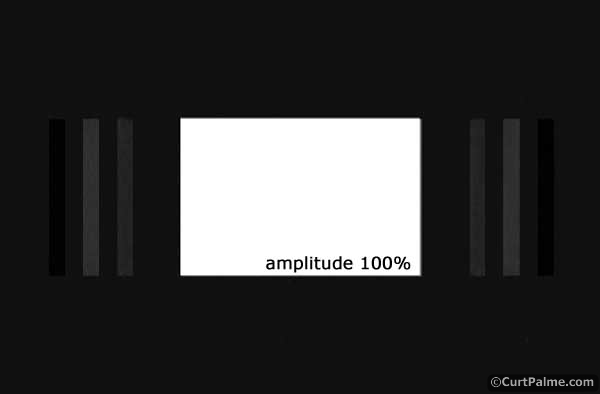
如果你用不同的测试光碟,你的测试图案可能或可能没有两边深灰色的PLUGE图案,那没有影响。
步骤 4.4: 按绿色三角形开始连续读值:
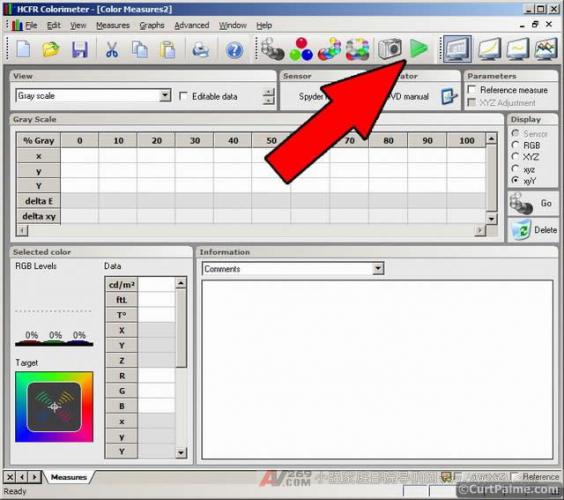
你应该看到左下角"Selected color" 视窗的资料每3秒左右会更新一次:
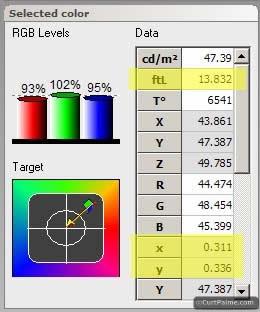
我们现在唯一在意的是Y值。 ColorHCFR 很方便地显示Y (照度) 读值并转换成ftL (有黄色标记的部份)。在这个例子裏,我们看到Y值是47.387或13.8 ftL。
你读到多少ftL呢? 如果它是位于你的显示器的目标范围(投影机是12-16 ftL,直视型显示器是30-40 ftL)那很好! 如果它是低于范围,那就试着调高对比控制,同时请记住调太高会造成一些问题,以及并不是每台投影机都能达到这个目标,尤其是它很旧或是你的布幕特别大。你必须要自行判断,同时不要太在意你的读值没办法达到最小值。
如果你的读值比最大值还高,你可能要考虑降低对比控制。在一个完全控光的方间裏,即使是最小值也会显得非常亮。
重要事项: 记住目标范围只适用于窗形测试图案 (通常是10-18% 画面大小)。尤是是 CRT及电浆类的显示器,因为全画面全白测试图案的ftL光输出并不会跟窗形测试图案一样高,它通常是一半左右。如果你在CRT (背投电视及投影机)或电浆类显示器上用全画面测试图案,校正结果会不正确。
我们现在已经正确地设定好我们的初始对比控制设定。当我们稍后设定其它控制后,这设定值将会改变,所以现在不用太在意精确的值为何,只要设定成合理的值即可。 欢迎光临中国家庭影院网www.hdav.com.cn
Part 5: 设定黑位准(亮度控制)
亮度控制调整你显示器的黑位准。换句话说,它设定最黑物体变成看不见的位准。如前面所述,设定太低会造成暗部细节不见变成黑色(black crush)。 设定太高会造成黑色变成灰色。亮度控制会同时影响所有的颜色。
设定亮度控制是相当直观的:
步骤 5.1: 每片测试都有称为PLUGE的测试图案("Picture Line-Up Generation Equipment"的缩写,因为以往被用来产生灰阶测试测试图案的器材)。它们全部都有’比黑更黑’的条状图,黑色条状图(通常是背景) 及1个或2个’比黑略亮’的条状图。在Digital Video Essentials: HD Basics光碟裏,选择选单选项"Complete Program Menu" -> "Advanced Video Test Patterns" -> 1080p or 720p -> "Video Black w/ new PLUGE",直接跳到PLUGE测试图案。
Digital Video Essential 光碟有1个 ’比黑更黑’的条状图及2个’比黑略亮’的条状图,如下图所示:
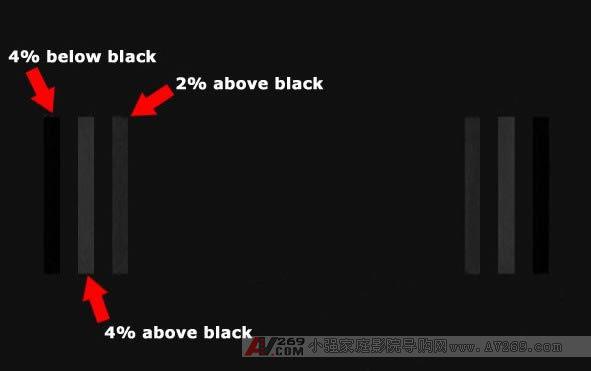
附注: 在你的设定上可能看不到黑以下4% (‘比黑更黑’blacker-than-black)条状图。不是所有的设定都会显示‘比黑更黑’(或’比白更白‘)的内容。如果你看不到这些内容,只代表你的系统有较小的视讯范围,正常来说你不会损失任何细节。
然而,在Digital Video Essentials: HD Basics 测试光碟,所有从0到100 IRE的灰阶窗形测试图案,在两侧都有PLUGE测试图案。我们用最黑的(0 IRE)图案让PLUGE测试图案比较容易看到。
调整你显示器的亮度控制直到黑以上2%差不多可以看见,同时黑以下4%是看不见的。(黑以上4%在这裏只是参考用)。就这样而已,非常简单!黑以下4%是不应该被看到的,因为它是在黑以下。如果你调整亮度控制太高,以致于黑以下4%条状图是可见的,你的黑位准就太高了,并且及影像中应该呈现黑色的部份会变成灰色。 欢迎光临中国家庭影院网www.hdav.com.cn
对于想要用较非主观方法的进阶的使用者,实际上还有更精确设定亮度控制的方法:
如前面小节所述,用100 IRE视窗测试图案设定对比控制并记录Y值 (光输出)。
(仅适用于Spyder2) 进到"Measurements -> Sensor -> Configure"选项。暂时增加感测器的读取时间到 2000ms by going in the
显示10 IRE窗形测试图案。
调整亮度控制使得10 IRE 窗形测试图案中的Y 读值,儘量接近100 IRE全白测试图案Y读值的0.65%。例如,在100 IRE我们量到Y值是47.387。 这值的0.65%是47.387 x 0.0065=0.38。我们因此要调整亮度控制,直到Y值是0.308。
这会用10 IRE窗形测试图案来设定你的gamma为2.2,如同前面所解释是完美的gamma值。在大部份情形下,这会是正确亮度控制的设定。如果你的显示器有不寻常过高或过低的gamma 或是非线性的gamma,这个方法可能会给你错误的结果,以致于你没办法看到2%或4%PLUGE条状图(黑饱合)或黑色背景太灰。在这情况下,如前述用PLUGE测试图案调整亮度控制的传统方式会较合适。
我们现在已正确地设定我们的初始亮度控制。当我们设定其它控制时,这个设定可能会稍微的改变,所以我们后面必须再重新测试一次。你可能渐渐暸解到,因为每个控制会影响其它的控制设定,适当的灰阶是一个重覆的过程!
在我们开始之前,我们必须重置一些设定到预设值。
步骤 3.1: 在你的显示器上,设定RGBLowend及RGBHighEnd控制到它们的预设值。如果你的显示器有6500K的设定,你可以单纯地选择它来完成这一步。如果你从来没有用过你的显示器裏的RGBLowend及RGBHighEnd控制,有可能它们已经设定在预设值如果你不知道任何预设值也别担心。它们没有那么重要,因为我们接着会调整它们。
步骤 3.2 (仅适用CRT投影机): 调整你的蓝管的电子聚焦到最锐利的画质(当你第一次安装投影机时,你可能已经做过)。如果你的CRT投影机有蓝色自动散焦的选项,打开它,这对你在亮区(70-100 IRE)的灰阶有帮助。。
步骤 3.3 (仅适用CRT投影机): 确认你投影机每根管子的G2 (又称为'Grid 2') 是正确地设定。通常在投影机裏每根管子都有一个G2调整钮。查阅你的使用者手册,确认设定G2的步骤。G2控制设定每根管子’啟动’或’开始发光’的点。让3根管子同时啟动对于暗部的灰阶是很重要的。你可以经由在显示器裏显示数Digital Video Essentials: HD Basics测试光碟的全黑(0 IRE)测试图案,然后慢慢调整亮度控制 ,看看是否3根管子是一起变亮。你可以从选单选项 "Complete Program Menu" -> "Advanced Video 测试 patterns" -> 1080p or 720p -> "Video Black w/ new PLUGE"找到这个测试图案。确认3根管子是同时点亮。如果你不确定这个步骤的意义或不想一直调整投影机,先不用管G2的调整。G2有时可能设定的相当接近正确。
Part 4: 设定白位准 (对比)
对比设定控制你的显示器的峰值光输出或照度。如前面所述,对比设定太低会造成晦暗的画面,对比设定太高会造成白色细节变成全白(白色饱合) 或是造成blooming/smearing。对比同时影响所有的颜色。
关于设定对比,有些手册会告诉你同时显示100 IRE全白测试图案及一个略低于100 IRE白色图案,然后调高对比控制到能够同时显示两者的最大值,或是测试图案开始变得粗些(开始'bloom')。这不是较好的方式,因为(a)部份显示器即使设定在100%对比,还是会显示出分别的测试图案,(b) 如果你对比控制设定太高,会很难获得平坦的灰阶,及 (c)对比控制设定太高会造成眼睛疲倦。
正确的方法是,根据房间的设计,环境光,以及你的显示器型式来设定对比控制到合理的范围。光输出是用foot lamberts或ftL来量测的,同时目标ftL值会根据显示器型式而不同,你应该嚐试及设定如下的值:欢迎光临中国家庭影院网www.hdav.com.cn
投影机(CRT及数位): 12-16 ftL*
直视型显示器 (映像管,电浆,背投影,平面等): 30-40 ftL
*因为CRT投影机比大部份数位投影机有较佳的对比,如果你在有控光的房间(儘量减少反射光)裏,即使在低亮度的输出下,像是8-10 ftL,你还是可以获得很好的表现。较低阶的CRT投影机可能不能达到12 ftL而不产生影像柔化或是blooming,在这种情况你应该降低对比控制到影像仍然锐利的那个点。
步骤 4.1: 在ColorHCFR裏开啟一个新的校正档案。这档案会储存你的所有"校正后”的读值,这样我们才能跟我们先前储存的"校正前"读值比较。在ColorHCFR裏,选择选单选项 "File-> New" 开啟新的校正档案,接着选根据感测器型式选"Eye One"或"Spyder II",然后选"DVD Manual",最后按 "Finish"。
步骤 4.2 (仅适用于Spyder2 ): 确认感测器的读取时间是正确地设定(当你开新档案时,它不会改变,但最好还是检查一下)。选择选单选项 "Measurements -> Sensor -> Configure"。确认"Read Time" 设定在300 ms的预设值。确认核取钮"Extend read time on dark measurements"有选,然后按"OK"。
步骤 4.3: 选择Digital Video Essentials: HD Basics 光碟选单选项"Complete Program Menu" -> "Advanced Video 测试 Patterns" -> 1080p or 720p -> "Window 100% level w/ new PLUGE"直接跳到100 IRE 视窗测试图案。它看起来像这样:
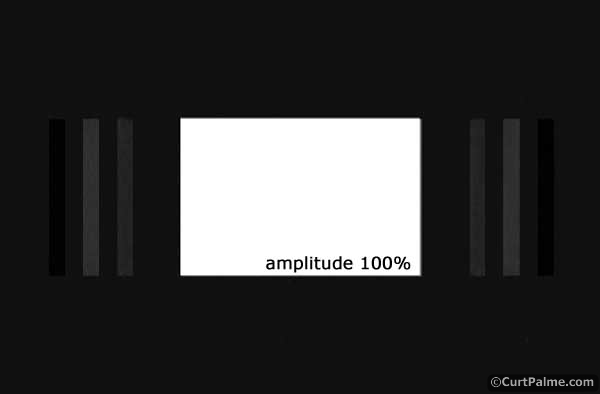
如果你用不同的测试光碟,你的测试图案可能或可能没有两边深灰色的PLUGE图案,那没有影响。
步骤 4.4: 按绿色三角形开始连续读值:
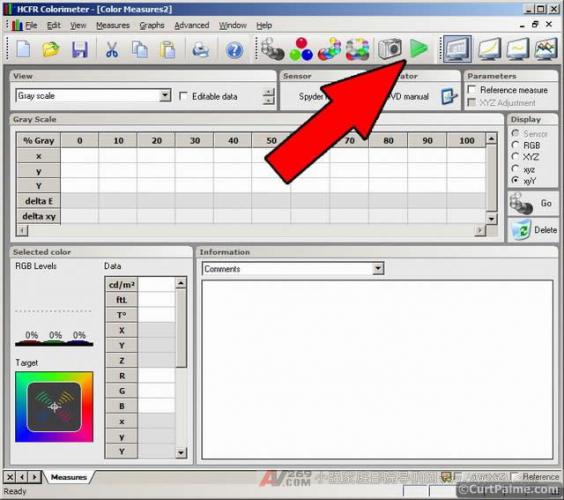
你应该看到左下角"Selected color" 视窗的资料每3秒左右会更新一次:
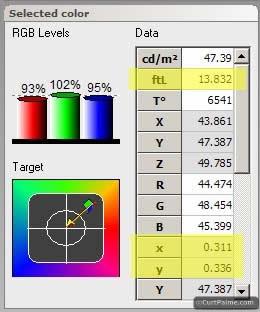
我们现在唯一在意的是Y值。 ColorHCFR 很方便地显示Y (照度) 读值并转换成ftL (有黄色标记的部份)。在这个例子裏,我们看到Y值是47.387或13.8 ftL。
你读到多少ftL呢? 如果它是位于你的显示器的目标范围(投影机是12-16 ftL,直视型显示器是30-40 ftL)那很好! 如果它是低于范围,那就试着调高对比控制,同时请记住调太高会造成一些问题,以及并不是每台投影机都能达到这个目标,尤其是它很旧或是你的布幕特别大。你必须要自行判断,同时不要太在意你的读值没办法达到最小值。
如果你的读值比最大值还高,你可能要考虑降低对比控制。在一个完全控光的方间裏,即使是最小值也会显得非常亮。
重要事项: 记住目标范围只适用于窗形测试图案 (通常是10-18% 画面大小)。尤是是 CRT及电浆类的显示器,因为全画面全白测试图案的ftL光输出并不会跟窗形测试图案一样高,它通常是一半左右。如果你在CRT (背投电视及投影机)或电浆类显示器上用全画面测试图案,校正结果会不正确。
我们现在已经正确地设定好我们的初始对比控制设定。当我们稍后设定其它控制后,这设定值将会改变,所以现在不用太在意精确的值为何,只要设定成合理的值即可。 欢迎光临中国家庭影院网www.hdav.com.cn
Part 5: 设定黑位准(亮度控制)
亮度控制调整你显示器的黑位准。换句话说,它设定最黑物体变成看不见的位准。如前面所述,设定太低会造成暗部细节不见变成黑色(black crush)。 设定太高会造成黑色变成灰色。亮度控制会同时影响所有的颜色。
设定亮度控制是相当直观的:
步骤 5.1: 每片测试都有称为PLUGE的测试图案("Picture Line-Up Generation Equipment"的缩写,因为以往被用来产生灰阶测试测试图案的器材)。它们全部都有’比黑更黑’的条状图,黑色条状图(通常是背景) 及1个或2个’比黑略亮’的条状图。在Digital Video Essentials: HD Basics光碟裏,选择选单选项"Complete Program Menu" -> "Advanced Video Test Patterns" -> 1080p or 720p -> "Video Black w/ new PLUGE",直接跳到PLUGE测试图案。
Digital Video Essential 光碟有1个 ’比黑更黑’的条状图及2个’比黑略亮’的条状图,如下图所示:
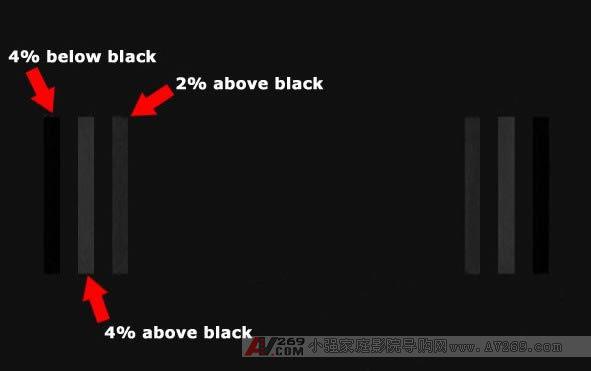
附注: 在你的设定上可能看不到黑以下4% (‘比黑更黑’blacker-than-black)条状图。不是所有的设定都会显示‘比黑更黑’(或’比白更白‘)的内容。如果你看不到这些内容,只代表你的系统有较小的视讯范围,正常来说你不会损失任何细节。
然而,在Digital Video Essentials: HD Basics 测试光碟,所有从0到100 IRE的灰阶窗形测试图案,在两侧都有PLUGE测试图案。我们用最黑的(0 IRE)图案让PLUGE测试图案比较容易看到。
调整你显示器的亮度控制直到黑以上2%差不多可以看见,同时黑以下4%是看不见的。(黑以上4%在这裏只是参考用)。就这样而已,非常简单!黑以下4%是不应该被看到的,因为它是在黑以下。如果你调整亮度控制太高,以致于黑以下4%条状图是可见的,你的黑位准就太高了,并且及影像中应该呈现黑色的部份会变成灰色。 欢迎光临中国家庭影院网www.hdav.com.cn
对于想要用较非主观方法的进阶的使用者,实际上还有更精确设定亮度控制的方法:
如前面小节所述,用100 IRE视窗测试图案设定对比控制并记录Y值 (光输出)。
(仅适用于Spyder2) 进到"Measurements -> Sensor -> Configure"选项。暂时增加感测器的读取时间到 2000ms by going in the
显示10 IRE窗形测试图案。
调整亮度控制使得10 IRE 窗形测试图案中的Y 读值,儘量接近100 IRE全白测试图案Y读值的0.65%。例如,在100 IRE我们量到Y值是47.387。 这值的0.65%是47.387 x 0.0065=0.38。我们因此要调整亮度控制,直到Y值是0.308。
这会用10 IRE窗形测试图案来设定你的gamma为2.2,如同前面所解释是完美的gamma值。在大部份情形下,这会是正确亮度控制的设定。如果你的显示器有不寻常过高或过低的gamma 或是非线性的gamma,这个方法可能会给你错误的结果,以致于你没办法看到2%或4%PLUGE条状图(黑饱合)或黑色背景太灰。在这情况下,如前述用PLUGE测试图案调整亮度控制的传统方式会较合适。
我们现在已正确地设定我们的初始亮度控制。当我们设定其它控制时,这个设定可能会稍微的改变,所以我们后面必须再重新测试一次。你可能渐渐暸解到,因为每个控制会影响其它的控制设定,适当的灰阶是一个重覆的过程!

注:本文转载自admin,目的在于分享信息,不代表本站赞同其观点和对其真实性负责,如有侵权请联系我们及时删除。

